Membeli sebuah komputer riba di China atau dari laman web e-dagang China seperti Alibaba atau Banggood adalah prospek yang menarik untuk pembeli antarabangsa hari ini kerana laman web ini bukan sahaja menawarkan tawaran hebat pada komputer riba, tetapi juga membolehkan pelanggan antarabangsa mendapatkan tangan pada komputer riba yang tersedia secara eksklusif di pasaran China. Salah satu pembeli utama menghadapi cabaran ketika memesan komputer riba dari China, ialah mereka menghantar versi Cina Windows 10. Walaupun proses persediaan agak mudah dan pengguna dapat dengan mudah mengakses desktop menggunakan apl penterjemah, memasang versi Bahasa Inggeris Windows adalah cabaran yang dihadapi kebanyakan pengguna, terutamanya jika mereka tidak begitu cerdas teknologi.
Jika anda berada di pasaran untuk komputer riba baru dan sedang mempertimbangkan untuk membeli satu dari pasaran China, anda mungkin sudah bimbang tentang proses pemasangan Windows 10. Nah, anda tidak perlu bimbang lagi. Kami telah menyusun tutorial langkah demi langkah mudah untuk anda, untuk membimbing anda melalui proses pemasangan dan mendapatkan versi bahasa Inggeris Windows 10 pada komputer riba Cina anda. Untuk memulakan, anda perlu mengaktifkan Windows XP versi 10 yang dihantar dengan komputer riba dan sambungkan Microsoft ID anda ke komputer riba. Sebaik sahaja anda selesai dengan persediaan awal Windows 10, anda perlu berhati-hati melaksanakan langkah-langkah berikut untuk mendapatkan versi bahasa Inggeris Windows 10 yang dipasang pada komputer riba anda:
Keperluan
- Laptop dengan versi Cina Windows 10 dipasang
- Sebuah komputer riba berasingan dengan versi Windows 10 yang dipasang
- Pemacu kilat USB ganti (minimum 8GB)
- ID Microsoft (Outlook, Live, Hotmail, dan lain-lain)
Buat Media Pemasangan Windows 10
Untuk memulakan proses ini, pertama sekali anda perlu membuat media pemasangan Windows 10 menggunakan komputer riba yang sudah menjalankan versi Windows 10 Bahasa Inggeris. Mewujudkan media pemasangan Windows 10 adalah proses yang agak mudah, tetapi sebelum anda memulakan prosesnya, anda harus terlebih dahulu pergi ke laman web Microsoft dan memuat turun alat media pemasangan Windows 10. Sebaik sahaja anda telah memuat turun alat ini, anda perlu menyambungkan pemacu USB anda ke sistem dan jalankan alat tersebut. Sekarang setelah anda melakukannya, ikuti langkah yang diberikan di bawah ini dan anda akan dapat membuat media pemasangan Windows 10 dalam masa yang singkat:
- Sebaik sahaja anda menjalankan alat media pemasangan, anda akan diminta meneruskan notis dan syarat lesen yang berkenaan. Anda perlu menerima terma dan syarat sebelum anda boleh memulakan proses tersebut.
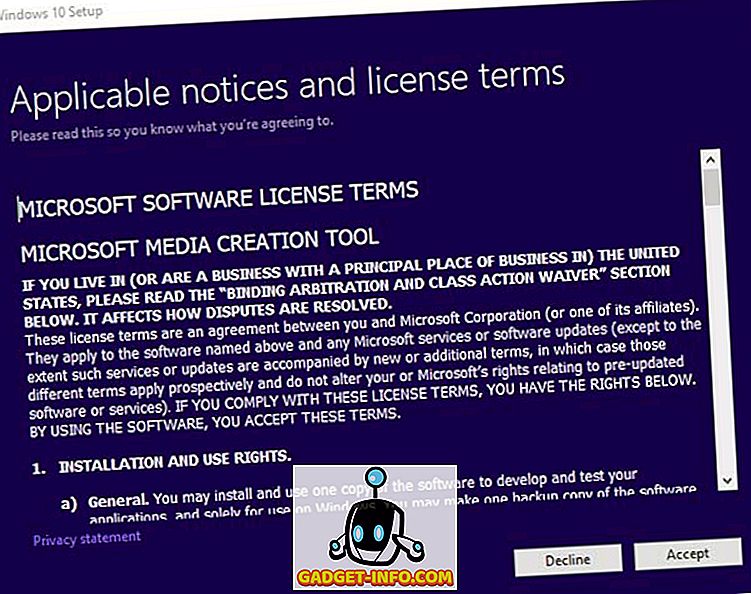

3. Setelah anda memilih pilihan dan klik pada seterusnya, anda akan diminta untuk memilih bahasa, edisi, dan seni bina media pemasangan Windows 10. Anda boleh pergi dengan pilihan lalai jika anda mempunyai komputer riba yang cukup baru, tetapi sekiranya anda mempunyai komputer riba yang lebih tua, sebaiknya periksa edisi dan senibina yang paling sesuai untuk model tertentu anda.
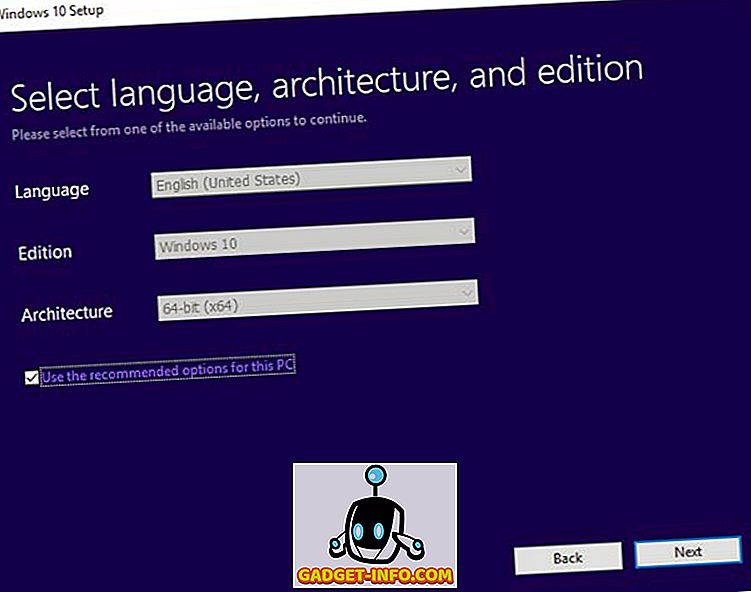
4. Dialog seterusnya akan meminta anda memilih media yang hendak digunakan untuk membuat media pemasangan Windows 10. Dalam kes ini, kerana kami menggunakan pemacu kilat USB, anda perlu memilih pilihan pemacu denyar USB dan klik seterusnya.
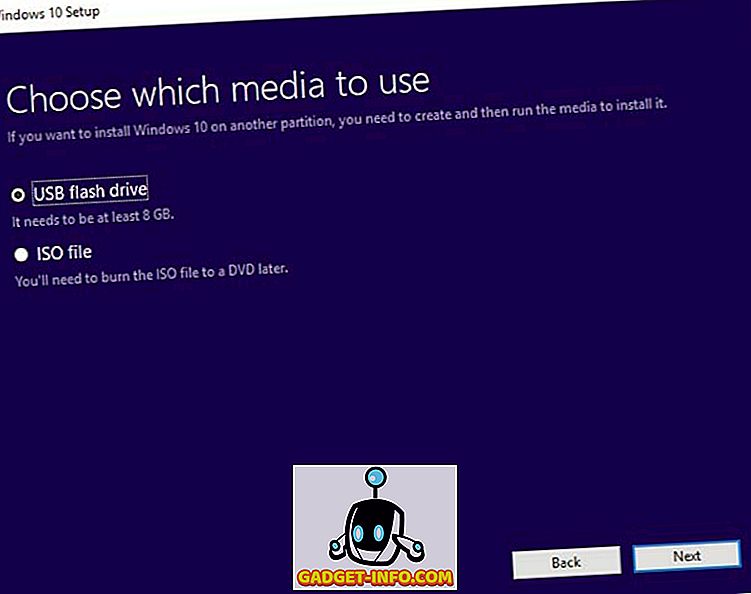
5. Dialog seterusnya akan menyerlahkan semua pemacu kilat USB yang tersedia untuk proses pemasangan. Sekiranya anda mempunyai lebih daripada satu pemacu kilat USB yang disambungkan ke komputer riba anda, anda perlu berhati-hati memilih pemacu ganti yang anda gunakan untuk proses itu . Sebaik sahaja anda telah memilih pemacu yang sesuai, klik pada seterusnya.
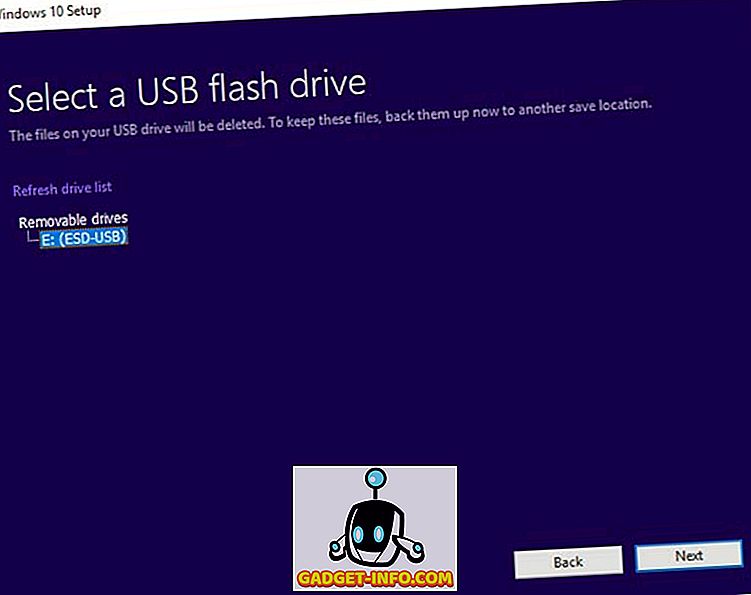
6. Jika anda telah mengikuti semua langkah yang disebutkan dengan teliti, alat ini akan mula membuat media pemasangan Windows 10 dalam pemacu flash USB yang diberikan. Proses ini mengambil masa yang agak lama, jadi anda harus sabar sedikit kerana alat penciptaan media melakukan tugasnya.
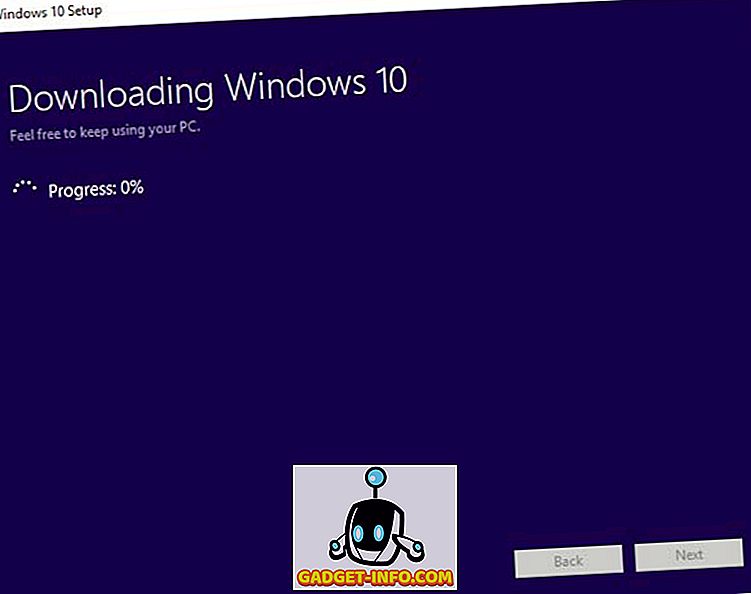
Alat penciptaan media biasanya mengambil masa kira-kira sejam atau setengah jam untuk membuat media pemasangan, bergantung kepada konfigurasi PC anda. Sebaik sahaja proses selesai, anda akan dapat mencabut pemacu denyar USB dan menggunakannya untuk memasang Windows 10 pada mana-mana komputer riba lain, mengikuti langkah-langkah yang diberikan di bawah.
Pasang Windows 10 Menggunakan Media Pemasangan
Untuk memasang versi bahasa Inggeris Windows 10 pada komputer riba baru anda, anda perlu mematikan sepenuhnya dan boot ke BIOS. Booting ke BIOS memerlukan anda untuk mengetik kekunci fungsi berulang kali sebaik sahaja anda menekan butang kuasa. Kunci fungsi untuk boot ke BIOS bergantung kepada pengeluar komputer riba. Dalam kes kami, ia adalah kunci F2, tetapi anda mungkin berbeza. Anda perlu pergi ke laman web pengilang komputer riba anda atau melakukan carian Google yang mudah untuk memeriksa kekunci fungsi yang akan boot laptop anda ke dalam BIOS. Ikuti langkah yang diberikan di bawah untuk memulakan proses pemasangan Windows 10:
1. Setelah anda berjaya boot ke dalam BIOS pada komputer riba anda, anda perlu mengubah keutamaan but ke pemacu denyar USB yang baru anda buat. Menukar keutamaan boot akan menjadikan boot komputer riba menggunakan pemacu kilat USB, yang akan memulakan proses pemasangan Windows 10. Juga, jika BIOS anda berada dalam bahasa Cina, yang sangat mungkin, anda perlu menggunakan aplikasi penterjemahan, seperti Google Translate, untuk menavigasi perjalanan anda melalui BIOS.
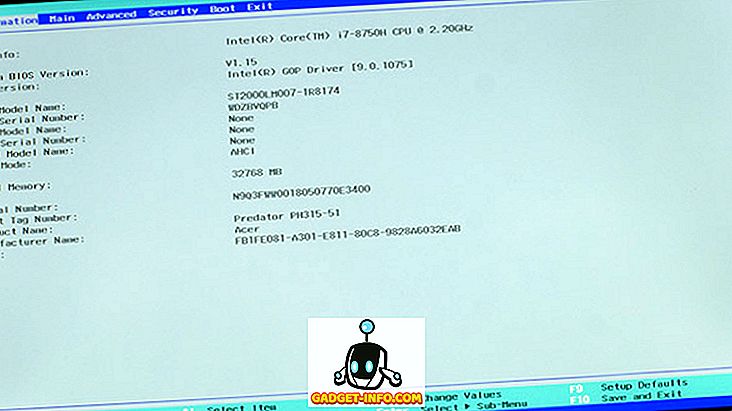
2. Untuk menukar prioriti boot, anda perlu menavigasi ke tab Boot dalam BIOS dan menukar ' Perintah Perintah Boot '. Sekali lagi, perlu diingat bahawa pengeluar komputer riba yang berbeza mengkonfigurasi BIOS mereka secara berbeza, jadi antara muka anda mungkin tidak sama dengan kami. Walau bagaimanapun, proses utama tetap tidak berubah dan anda perlu menukar keutamaan boot dan pilih pemacu denyar USB dengan media pemasangan Windows 10 sebagai peranti boot utama .
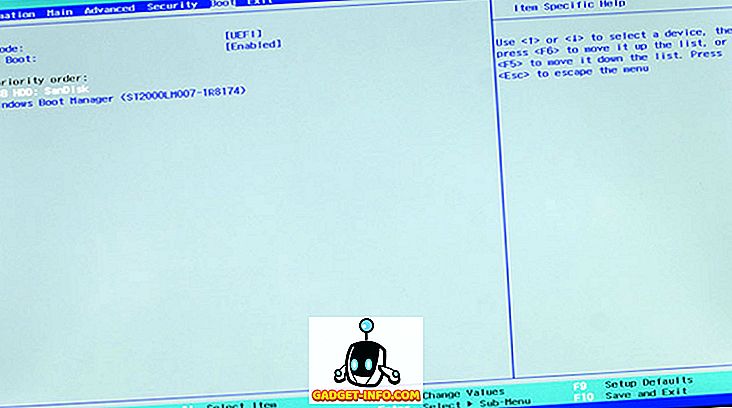
3. Setelah berjaya mengubah keutamaan boot, anda perlu menyimpan perubahan dan keluar dari BIOS. Untuk berbuat demikian, anda perlu menekan kekunci F10 . Sekali lagi, arahan simpan dan keluar pada komputer riba anda mungkin berbeza, tetapi anda boleh dengan mudah memikirkannya sendiri.
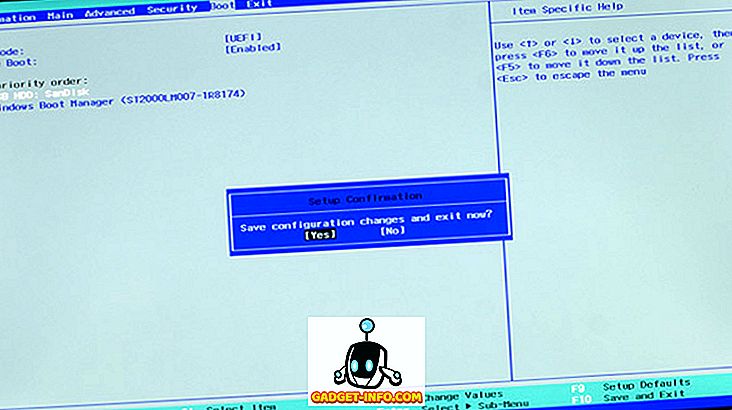
4. Jika anda mengikuti semua langkah yang disebutkan dengan teliti, komputer riba anda kini akan boot ke persediaan Windows 10 dan anda akan dapat memilih Bahasa untuk memasang, Format masa dan mata wang, dan kaedah Papan kekunci atau input .
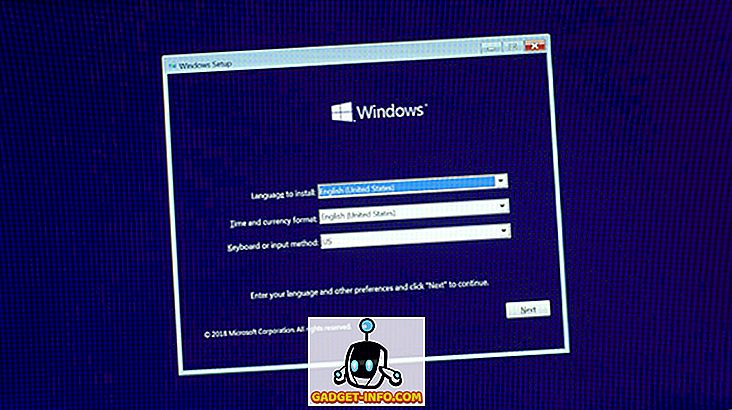
5. Setelah selesai memilih pilihan anda, proses pemasangan yang lain adalah agak mudah. Cukup klik pada butang Install Now pada tetingkap seterusnya dan pemasangan Windows 10 akan bermula.
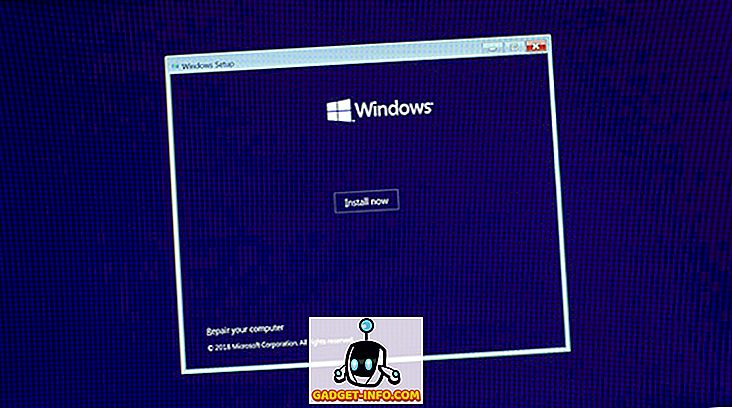
6. Windows kini akan meminta anda untuk mendapatkan kunci produk. Sekiranya anda mempunyai kunci produk, anda boleh memasukkannya pada masa ini dan lesen Windows anda akan diaktifkan, bagaimanapun, jika anda tidak mempunyai kunci produk, anda boleh memilih Saya tidak mempunyai kunci produk dan bergerak ke seterusnya langkah, di mana anda perlu menerima syarat dan syarat lesen perisian Microsoft.
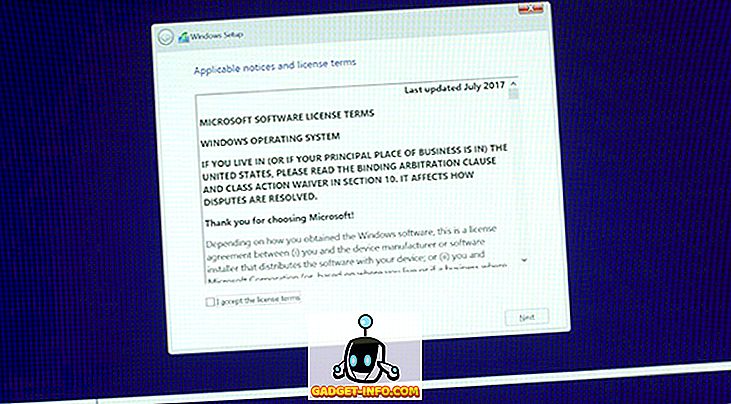
7. Sebaik sahaja anda menerima terma dan syarat, anda perlu memilih Custom: Pasang Windows sahaja (maju) dalam langkah seterusnya untuk mula memasang Windows 10 pada sistem anda.
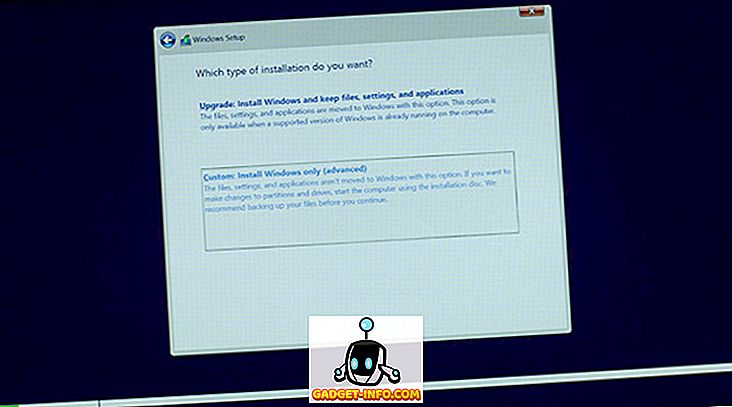
8. Anda kini perlu memilih partition pemacu di mana anda ingin memasang Windows 10. Sekiranya komputer riba anda mempunyai SSD, anda akan memilih SSD untuk memasang Windows 10 . Walau bagaimanapun, jika komputer riba anda tidak mempunyai SSD, anda perlu memilih pemacu yang sama di mana Windows 10 dipasang sebelum ini, untuk meneruskan dengan pemasangan.
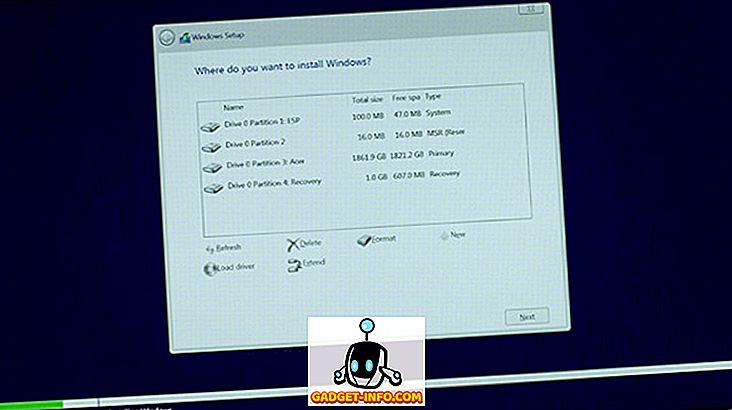
9. Wizard pemasangan kini akan mengambil sedikit masa untuk menyalin fail Windows 10 dari media pemasangan ke sistem anda, selepas itu ia akan terus boot ke proses pemasangan Windows 10 dalam Bahasa Inggeris.
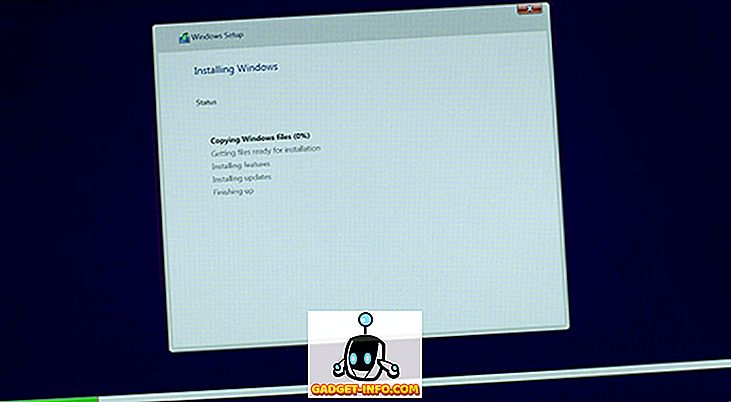
Selepas wizard berjaya menyalin dan memasang adalah fail penting, Cortana akan membimbing anda melalui seluruh persediaan . Untuk mengaktifkan lesen anda Windows 10, anda perlu log masuk dengan Microsoft ID anda . Pastikan anda melog masuk dengan ID Microsoft yang sama yang anda gunakan sebelum ini untuk log masuk ke versi Cina Windows 10, atau lesen anda tidak akan diaktifkan.
Pemasangan Lengkap!
Seperti yang anda lihat, proses pemasangan agak mudah dan tidak memerlukan banyak usaha. Sekiranya anda mengikuti semua langkah dengan berhati-hati, anda tidak akan menghadapi apa-apa kesukaran untuk memasang Windows 10 bahasa Inggeris pada komputer riba anda yang baru. Kini, anda cukup yakin tentang proses ini, anda boleh teruskan dan membuat pembelian tanpa perlu risau mengenai isu bahasa yang mungkin anda hadapi. Terdapat beberapa pilihan yang baik di pasaran China hari ini, yang laptop anda berniat membeli? Beritahu kami di bahagian komen di bawah.









